Zadávání dat přímo do Power BI Desktopu
V Power BI Desktopu můžete data zadávat přímo a používat je v sestavách a vizualizacích. Můžete například zkopírovat části sešitu nebo webové stránky a pak je vložit do Power BI Desktopu.
Pokud chcete zadat data přímo do Power BI Desktopu ve formě nové tabulky, vyberte Na pásu karet Domů zadat data.
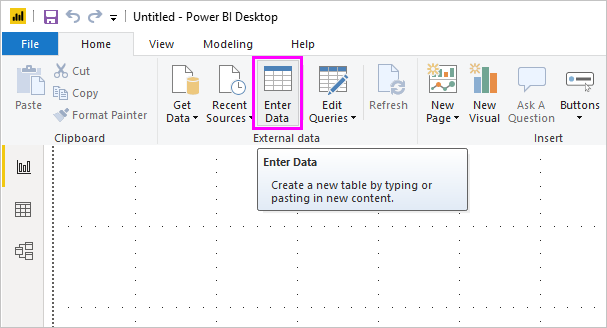
Power BI Desktop se může pokusit provést menší transformace dat, pokud je to vhodné, stejně jako při načítání dat z libovolného zdroje. Například v následujícím případě upřednostní první řádek dat na záhlaví.
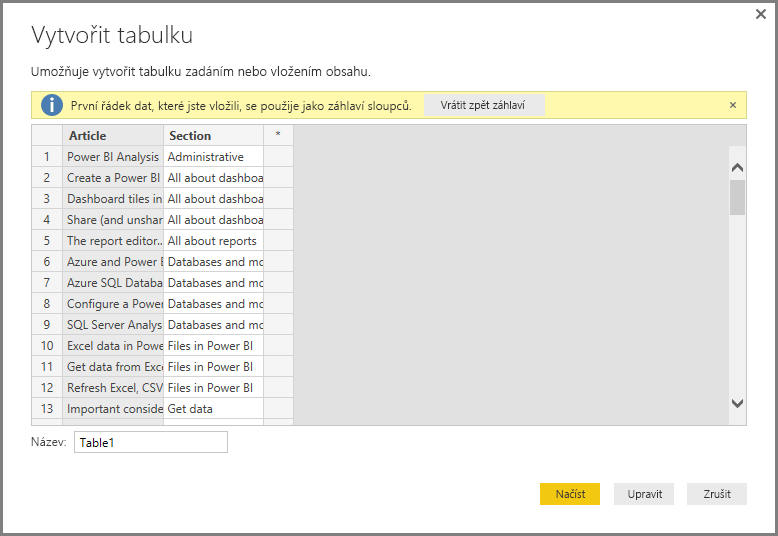
Pokud chcete tvarovat data, která jste zadali nebo vložili, vyberte Upravit a otevřete Editor Power Query. Data můžete před přenesením do Power BI Desktopu tvarovat a transformovat. Výběrem možnosti Načíst naimportujete data tak, jak se zobrazí.
Když vyberete Načíst, Power BI Desktop vytvoří z dat novou tabulku a zpřístupní ji v podokně Pole . Power BI Desktop na následujícím obrázku zobrazuje novou tabulku s názvem Tabulka a dvě pole v tabulce, která byla vytvořena.
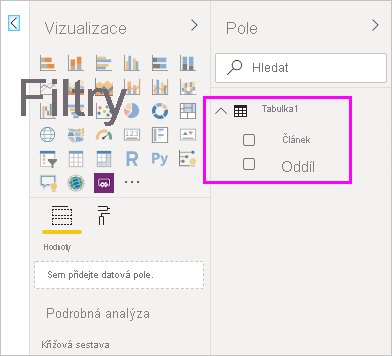
A to je vše. Zadávání dat do Power BI Desktopu je snadné.
Teď jste připraveni používat data v Power BI Desktopu. Můžete vytvářet vizuály, sestavy nebo pracovat s jinými daty, ke kterým se můžete chtít připojit a importovat, jako jsou excelové sešity, databáze nebo jakýkoli jiný zdroj dat.
Poznámka:
Pokud chcete aktualizovat, přidat nebo odstranit data v položkách vytvořených zadáním dat, musí se změny provádět v Power BI Desktopu a publikovat. Aktualizace dat nelze provést přímo z služba Power BI.
Související obsah
K power BI Desktopu se můžete připojit nejrůznějšími daty. Další informace o zdrojích dat najdete v následujících zdrojích dat: